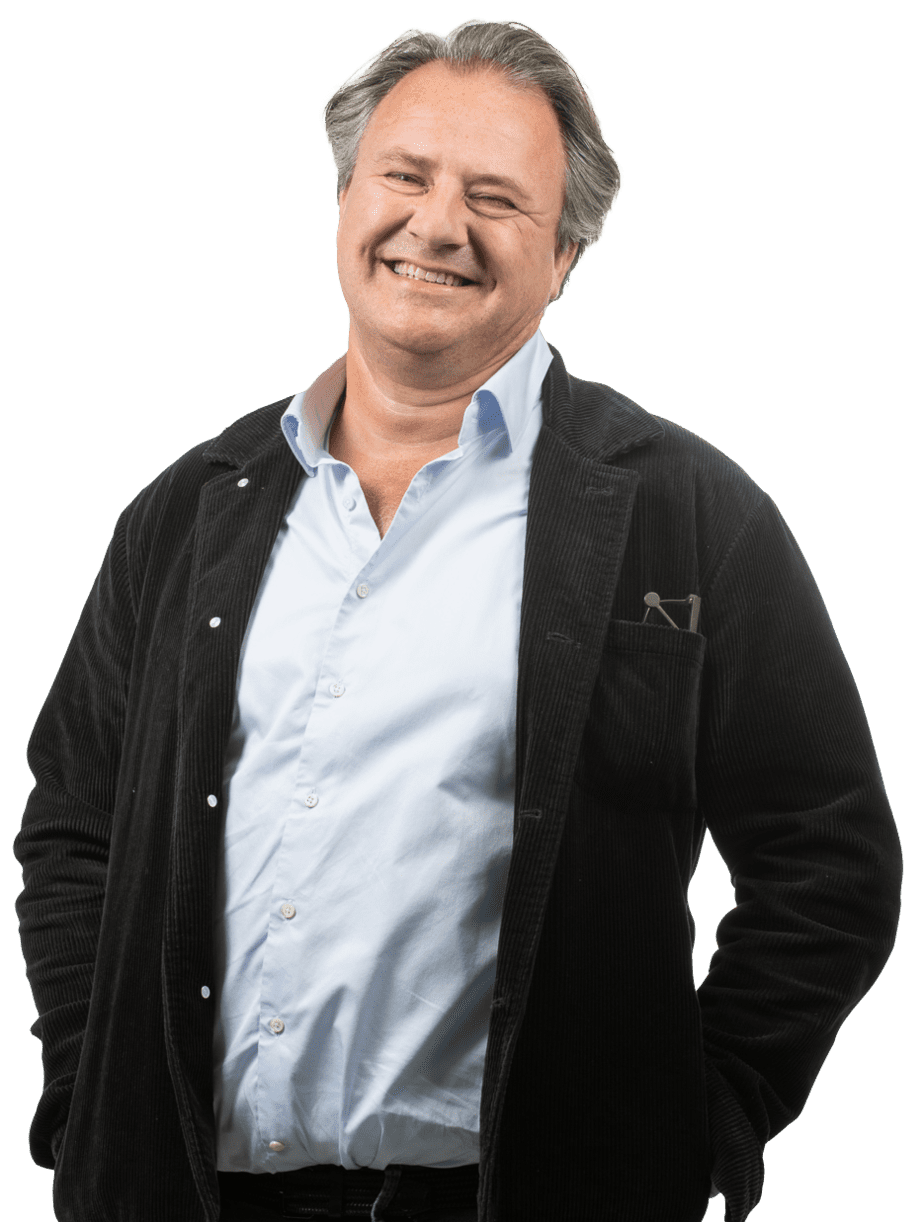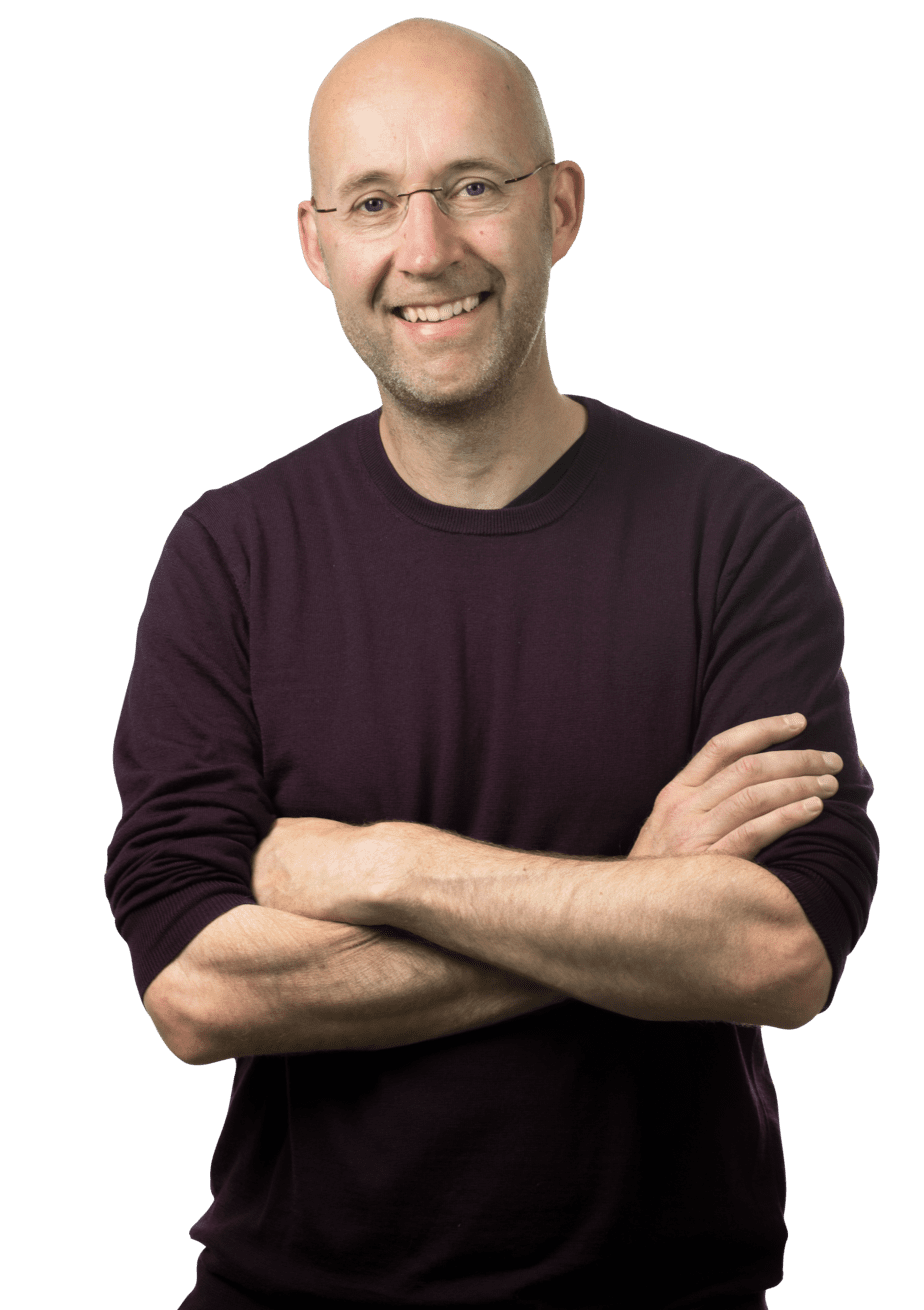Google Tag Manager installeren in vier stappen
Jouw website verzamelt gegevens over bezoekersgedrag of gebeurtenissen. Deze gegevens zijn stukjes code, ofwel ‘tags’. Het kan alleen lastig zijn om het overzicht te houden als je veel verschillende trackingcodes gebruikt op je website. Met Google Tag Manager bewaar je gemakkelijk het overzicht, omdat alles in één omgeving staat. Benieuwd hoe dit werkt? Je installeert de tool in vier stappen.
In het kort: wat is Google Tag Manager?
Google Tag Manager is een gratis tool van Google. Hiermee voeg je snel en eenvoudig tags toe aan je website. Bovendien houd je goed overzicht op deze tags, want je hebt ze allemaal op één plek staan. Erg handig is dat je zo ook niet meer afhankelijk bent van een externe website ontwikkelaar. Je plaatst namelijk in één keer een trackingcode en dan kun je verschillende tools doormeten.
Kun je niet wachten om te beginnen? Koppel Google Tag Manager aan je website met behulp van dit stappenplan.
Stap 1. Maak eerst een Google account aan
Om Google Tag Manager te kunnen gebruiken, heb je een Google account nodig.
- Heb je nog geen Google account? Ga dan naar https://www.google.com/intl/nl/account/about/
- Heb je al een Google account? Ga dan direct naar stap 2.
Stap 2. Maak een Google Tag Manager-account aan
- Log in op je Google account.
- Ga naar het tabblad ‘Accounts’. Druk of klik daar op ‘Tag Manager’. Je kunt ook direct naar https://tagmanager.google.com.
- Voer een accountnaam in.
- Selecteer het land voor het account.
Stap 3. Maak een ‘container’ aan
Een container is een verzameling van tags en instellingen voor één website of app. Je voegt hierin dus alle tags toe. Ook tags aanpassen of problemen met tags oplossen doe je in de container. Met andere woorden; de container is hét centrum voor jouw tagmanagement.
1. Voer een containernaam in.
Dit is de URL waar je code op gaat plaatsen, namelijk de URL van je website. Je hoeft niet voor elke websitepagina een container aan te maken.
2. Kies een containertype.
Je hebt hier meerdere opties, maar voor je website moet je ‘Web’ kiezen.
3. Klik nu op ‘Maken’.
Je maakt nu code aan voor je container. Dit hoef je maar één keer te doen.
4. Ga akkoord met de servicevoorwaarden.
Een noodzakelijke stap, maar ook de laatste stap.
5. Je container is nu aangemaakt.
Je kunt nu tags toevoegen aan de container.
Stap 4. Meer containers aanmaken (optioneel)
Meer containers aanmaken kan ook. Bijvoorbeeld in deze twee situaties:
- Je wilt voor één website meerdere containers aanmaken, bijvoorbeeld omdat je voor deze website meerdere projecten hebt lopen. Maak in dat geval één container per project aan. Zo blijft het overzichtelijk.
- Heb je meerdere websites of apps? Maak dan voor elke website of app afzonderlijk een container aan.
Je kunt ook een aparte container maken voor server-side tagging. Je meet dan niet via third party cookies die zijn opgeslagen in de browser, maar via first party cookies (vanuit de server).
Hoe maak je meer containers aan?
- Ga naar het tabblad ‘Accounts’ linksboven in je Google account.
- Druk of klik naast de accountnaam op ‘Meer’ > ‘Container maken’.
- Herhaal de acties uit stap 3.
Google Tag Manager installeren voor WordPress of Shopify, kan dit?
Je kunt Google Tag Manager ook koppelen aan Shopify of een WordPress website. Dit kan met plug-ins die WordPress of Shopify zelf aanbieden.
Welke voordelen biedt Google Tag Manager?
- Het gebruik van Google Tag Manager is gratis. Je bespaart daardoor geld op extern beheer.
- Doordat extern beheer niet meer nodig is, bespaar je tijd op overleg over het aanpassen en beheren van tags.
- Je hebt het beheer van je website en trackingcodes helemaal zelf in de hand en dat geeft je vrijheid.
- Je hoeft maar één keer code in de head en body van je website toe te voegen om Google Tag Manager te kunnen gebruiken.
Leer alles over Google Tag Manager
Google Tag Manager installeren? Je weet inmiddels hoe dit moet. Ook weet je nu hoe je een container aanmaakt. Dit is nog maar het begin! Google Tag Manager biedt namelijk nog veel meer slimme mogelijkheden voor snel en efficiënt beheer van je tags. Wil jij Google Tag Manager expert worden? Dat kan met de training Google Tag Manager!